基準値設定
QI(品質基準)およびバッチメッシング、更にQIベースの要素チェックで使用される基準値設定の概要。
Criteria Editorを使用して基準値設定を構成します。基準値設定はファイルとして保存することができ、編集目的で読み込むこともできます。
- アクセス
- に移動、または、Element Qualityの凡例を右クリックし、Edit Criteriaを選択します。
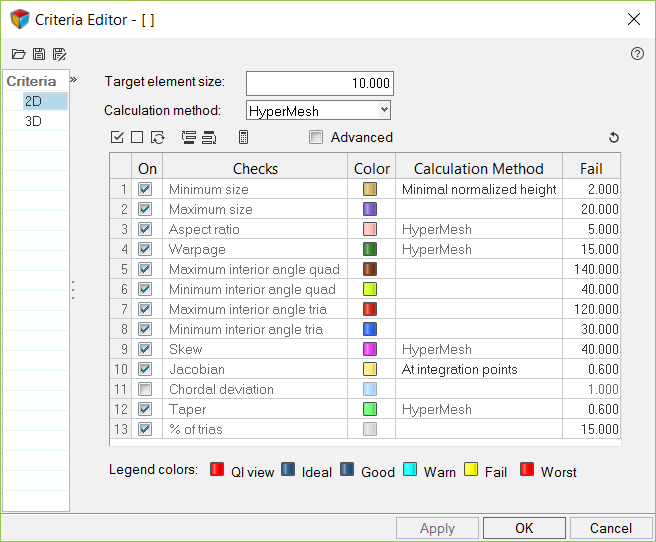
図 1.
ダイアログの左側にあるツリーで、2Dと3Dの基準値を切り替えます。
- Target element size
- メッシュの要素サイズ。注意:この値の変更により、”Min Size”と”Max Size”の設定に矛盾が生じた場合、各項目は赤い文字で表示されます。
- Row Up, Row Down(
 、
、 )
) - Element Quality Criteria凡例内の基準値の表示順序を変更します。ヒント: Criteria凡例内のしきい値を調整した後で要素基準値の順番を変更した場合、しきい値はfailの値にリセットされます。したがって、最初に要素基準値の順番を変更し、次にCriteria凡例のしきい値を変更するのが最適な方法となります。
- Calculation method
- 基準値チェックの計算時に使用するソルバーを選択します。
- Time step calculator(
 )
) - TimeStepに基づいた最小長カリキュレーターです。これを使用して、材料、時間ステップ、スケールファクター、ヤング率、ポアソン比、および密度に基づいて推奨の最小長を計算できます。
- On
- ”On”カラムのチェックボックスを使用し、個々のチェックのオンとオフを切り替えます。
- Color
- 色見本をクリックして、要素または凡例の新しい色を選択します。
これは、Element Quality凡例内の色見本をクリックして選択することもできます。
- Calculation method
- 特定のチェック用に適用する計算方法を選択します。利用可能なオプションは、各チェックによって異なります。それぞれのCalculation Methodリストボックス内をクリックして、各Checksエントリについて代替方法を使用できるかどうかを確認します。
- Fail value
- ”Fail”カラムでは、各チェックにおいて不適合と判断される値を変更することができます。
- Ideal、Good、Warn、Worst、およびWeight
- Ideal、Good、Warn、Worst欄は、自動的に内挿または外挿されます。